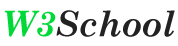HTML Web Workers
Web worker 是运行在后台的 JavaScript,不会影响页面的性能。
什么是 Web Worker?
当在 HTML 页面中执行脚本时,页面是不可响应的,直到脚本已完成。
Web worker 是运行在后台的 JavaScript,独立于其他脚本,不会影响页面的性能。您可以继续做任何愿意做的事情:点击、选取内容等等,而此时 web worker 运行在后台。
浏览器支持
表格中的数字指示完全支持 Web Worker 的首个浏览器版本。
| API | |||||
| Web Worker | 4.0 | 10.0 | 3.5 | 4.0 | 11.5 |
检测 Web Worker 支持
在创建 web worker 之前,请检测用户浏览器是否支持它:
if (typeof(Worker) !== "undefined") {
// 是的!支持 Web worker!
// 一些代码.....
} else {
// 抱歉!不支持 Web Worker!
}
创建 Web Worker 文件
现在,让我们在一个外部 JavaScript 文件中创建我们的 web worker。
在此处,我们创建了计数脚本。该脚本存储于 「demo_workers.js」 文件中:
var i = 0;
function timedCount() {
i = i + 1;
postMessage(i);
setTimeout("timedCount()",500);
}
timedCount();
以上代码中重要的部分是 postMessage() 方法 – 它用于向 HTML 页面传回一段消息。
注释: web worker 通常不用于如此简单的脚本,而是用于更耗费 CPU 资源的任务。
创建 Web Worker 对象
现在我们已经有了 web worker 文件,我们需要从 HTML 页面调用它。
下面的代码行检测是否存在 worker,如果不存在,- 它会创建一个新的 web worker 对象,然后运行 「demo_workers.js」 中的代码:
if (typeof(w) == "undefined") {
w = new Worker("demo_workers.js");
}
然后我们就可以从 web worker 发生和接收消息了。
向 web worker 添加一个 「onmessage」 事件监听器:
w.onmessage = function(event){ document.getElementById("result").innerHTML = event.data; };
当 web worker 传送消息时,会执行事件监听器中的代码。来自 web worker 的数据会存储于 event.data 中。
终止 Web Worker
当创建 web worker 后,它会继续监听消息(即使在外部脚本完成后)直到其被终止为止。
如需终止 web worker,并释放浏览器/计算机资源,请使用 terminate() 方法:
w.terminate();
复用 Web Worker
如果您把 worker 变量设置为 undefined,在其被终止后,可以重复使用该代码:
w = undefined;
完整的 Web Worker 实例代码
我们已经看到了 .js 文件中的 Worker 代码。下面是 HTML 页面的代码:
实例
<!DOCTYPE html>
<html>
<body>
<p>Count numbers: <output id="result"></output></p>
<button onclick="startWorker()">Start Worker</button>
<button onclick="stopWorker()">Stop Worker</button>
<br><br>
<script>
var w;
function startWorker() {
if(typeof(Worker) !== "undefined") {
if(typeof(w) == "undefined") {
w = new Worker("demo_workers.js");
}
w.onmessage = function(event) {
document.getElementById("result").innerHTML = event.data;
};
} else {
document.getElementById("result").innerHTML = "Sorry! No Web Worker support.";
}
}
function stopWorker() {
w.terminate();
w = undefined;
}
</script>
</body>
</html>
Web Worker 和 DOM
由于 web worker 位于外部文件中,它们无法访问下例 JavaScript 对象:
- window 对象
- document 对象
- parent 对象